दूसरा मॉनिटर उन लोगों के लिए एक उत्कृष्ट समाधान है जो अपने कंप्यूटर की देखने की सतह का विस्तार करना चाहते हैं। टैबलेट और आईपैड फुल-स्केल मॉनिटर सेटअप के लिए एक किफायती विकल्प के रूप में काम कर सकते हैं, खासकर जब कभी-कभी उपयोग के लिए हों।

यदि आप सोच रहे हैं कि टैबलेट या आईपैड को दूसरे मॉनिटर के रूप में कैसे उपयोग किया जाए, तो आप सही जगह पर आए हैं। यह लेख उपयोगी युक्तियों और ऐप्स को साझा करता है जिनका उपयोग आप दोनों को निर्बाध रूप से जोड़ने के लिए कर सकते हैं। चलो ठीक अंदर गोता लगाएँ।
विंडोज पीसी के लिए दूसरे मॉनिटर के रूप में टैबलेट या आईपैड का उपयोग कैसे करें
टैबलेट या आईपैड को विंडोज पीसी से कनेक्ट करना थर्ड-पार्टी ऐप्स के जरिए किया जा सकता है। वहाँ बहुत सारे ऐप्स हैं, लेकिन हमने केवल कुछ सर्वश्रेष्ठ को ही सूचीबद्ध किया है।
किसी भी डिवाइस को आपके विंडोज पीसी से जोड़ने के लिए हमारा विजेता स्पलैशटॉप ऐप है। यह रिमोट-एक्सेस टूल आपको अपने विंडोज पीसी को आईपैड या टैबलेट से सब्सक्रिप्शन के साथ या मुफ्त में उपयोग करने की अनुमति देता है। बड़ी बात यह है कि स्क्रीन मिररिंग फीचर फ्री वर्जन के साथ आता है।
इस ऐप के दो घटक हैं। स्पलैशटॉप, एक ऐप जिसे आप अपने टैबलेट या आईपैड पर इंस्टॉल करते हैं, और स्प्लैश डिस्प्ले, एक विंडोज पीसी एजेंट।
अपने आईपैड या टैबलेट को विंडोज पीसी से कैसे कनेक्ट करें, इस पर विस्तृत निर्देशों के लिए नीचे दिए गए चरणों का पालन करें:
पीसी पर अपना एक्सबॉक्स वन गेम कैसे खेलें
- डाउनलोड करें स्पलैशटॉप आप पर ऐप ipad या एंड्रॉयड गोली।
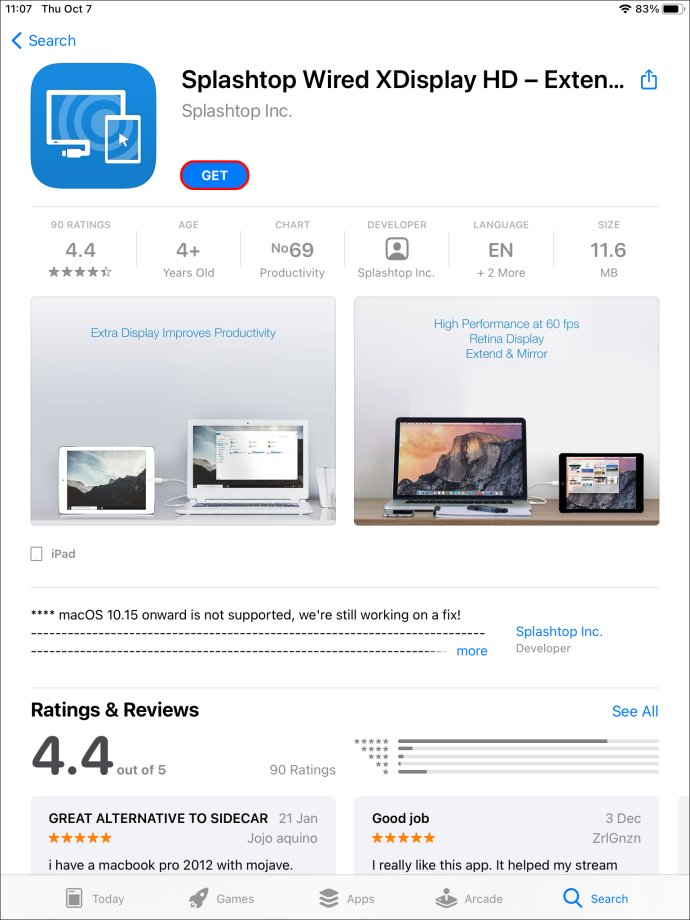
- स्थापित करें स्पलैशटॉप एक्स डिस्प्ले आपके विंडोज डेस्कटॉप पर एजेंट।
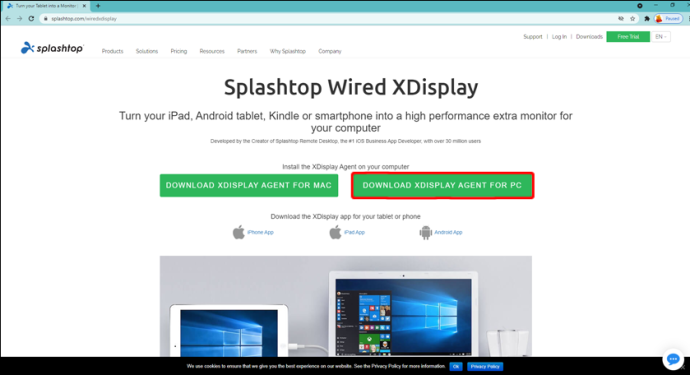
- सॉफ़्टवेयर इंस्टॉल हो जाने के बाद अपने iPad या टैबलेट को कंप्यूटर से कनेक्ट करने के लिए चार्जिंग केबल का उपयोग करें।

- ऐप को दोनों डिवाइस पर लॉन्च करें।
आपका डेस्कटॉप अब आपके आईपैड या टैबलेट स्क्रीन पर दिखना चाहिए, और आपका टैबलेट अब नियमित स्क्रीन के रूप में उपलब्ध है।
आप इसका अधिकतम लाभ उठाने के लिए डिस्प्ले को कस्टमाइज़ कर सकते हैं। बस अपने विंडोज डेस्कटॉप पर एक्सडिस्प्ले ऐप लॉन्च करें और फ्रेम दर, स्क्रीन गुणवत्ता और रिज़ॉल्यूशन को ट्वीक करें।
कुल मिलाकर, स्पलैशटॉप एक सस्ता, क्रॉस-प्लेटफ़ॉर्म विकल्प है, लेकिन यह सबसे आसान नहीं है। हालाँकि, यह बैंक को तोड़े बिना ठीक काम करेगा।
युगल प्रदर्शन के साथ दूसरे मॉनिटर के रूप में iPad का उपयोग करना
स्पलैशटॉप की तरह, डुएट डिस्प्ले आपके आईपैड और विंडोज को चार्जिंग केबल से जोड़कर काम करता है। के लिए एक मुफ्त डुएट ऐप खिड़कियाँ उपलब्ध है, लेकिन आपको इसके लिए का भुगतान करना होगा ipad संस्करण। यदि आप अपने iPad या टैबलेट को दूसरे मॉनिटर में बदलना चाहते हैं तो यह सबसे आसान ऐप अनुभवों में से एक है।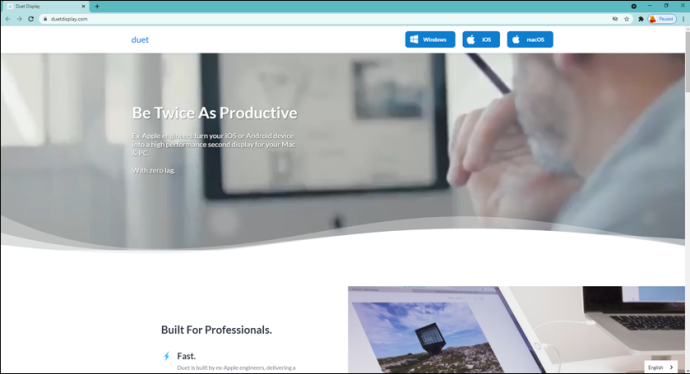
मानक संस्करण iPad कीबोर्ड का समर्थन करता है और स्क्रीन पर आपके कंप्यूटर ऐप्स में स्पर्श नियंत्रण जोड़ देगा। आप डुएट एयर फीचर का उपयोग कर सकते हैं जो वायरलेस कनेक्टिविटी, रिमोट डेस्कटॉप और उन्नत ग्राफिक्स जोड़ने के लिए सशुल्क सब्सक्रिप्शन के साथ आता है। हालाँकि, इन उन्नत सुविधाओं के लिए वार्षिक सदस्यता की आवश्यकता होती है। यदि आप ड्राइंग सुविधाओं के लिए टेबलेट का उपयोग करने की योजना बना रहे हैं, तो आप डुएट प्रो सदस्यता के लिए अतिरिक्त शुल्क का भुगतान करना चाह सकते हैं।
- अपने डेस्कटॉप और टैबलेट पर ऐप इंस्टॉल करने के बाद, सुनिश्चित करें कि यह आपके डेस्कटॉप पर चल रहा है।
- फिर, यूएसबी का उपयोग करके पीसी को टैबलेट में प्लग करें। कनेक्शन तात्कालिक होना चाहिए, और डेस्कटॉप उपयोग के लिए तैयार हो जाएगा।
- स्क्रीन सेटिंग्स को ट्वीक करने के लिए, का चयन करें युगल प्रदर्शन पीसी पर आइकन। डिफ़ॉल्ट सेटिंग्स आमतौर पर अच्छी तरह से काम करती हैं लेकिन यदि आप पुराने लैपटॉप का उपयोग करते हैं तो यह सुस्त दिखाई दे सकती हैं। जब आप रिज़ॉल्यूशन या फ़्रेम दर को कम कर सकते हैं।
मैक के लिए दूसरे मॉनिटर के रूप में टैबलेट या आईपैड का उपयोग कैसे करें
यदि आप iPad का उपयोग करते हैं, तो इस अनुभाग को पढ़ना जारी रखें। यदि आप किसी Android टैबलेट को Mac से कनेक्ट करना चाहते हैं, तो इसे छोड़ दें वैकल्पिक तरीके अनुभाग।
साइडकार एक बेहतरीन देशी उपकरण है जो आपको अपने मैक के लिए दूसरे मॉनिटर के रूप में लैंडस्केप ओरिएंटेशन में अपने iPad का उपयोग करने देता है। आप इस टूल का उपयोग अपने iPad या अपने Mac पर अलग-अलग ऐप दिखाने के लिए कर सकते हैं।
सुनिश्चित करें कि कनेक्शन के काम करने के लिए आपके डिवाइस में वाई-फाई और ब्लूटूथ चालू है।
फायर टीवी स्टिक पर गूगल प्ले स्टोर स्थापित करें
ट्वीक साइडकार विकल्प
साइडकार सेट अप करने के लिए, पहले सुनिश्चित करें कि आपने अपने iPad और Mac पर समान Apple ID से लॉग इन किया है।
फिर, नीचे दिए गए चरणों का पालन करें:
- अपनी खोलो Mac और नेविगेट करें सेब का मेनू .
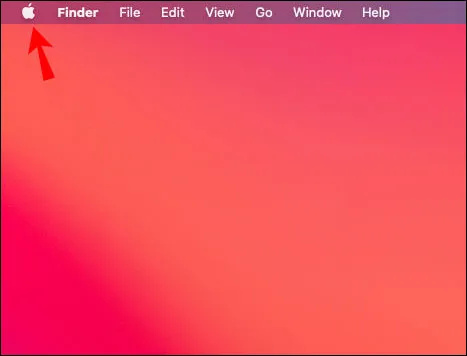
- के लिए जाओ सिस्टम प्रेफरेंसेज , तब एक प्रकार का मादक द्रव्य .
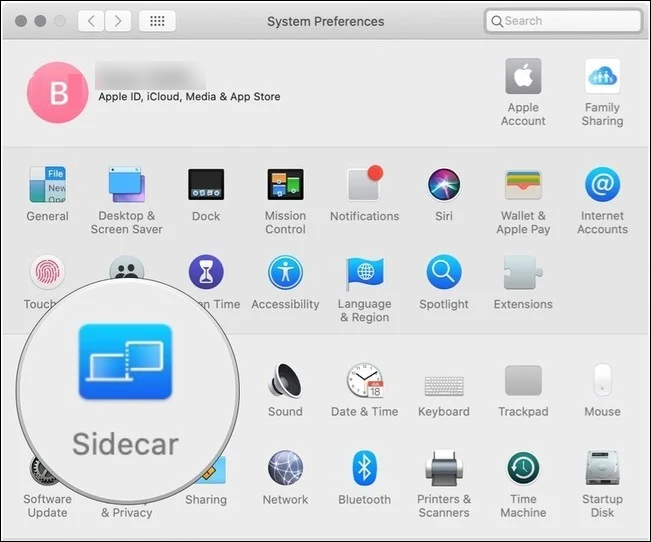
- दिखाने के लिए विकल्प सेट करें साइड बार और टच बार आपके आईपैड पर।
- का चयन करें से कनेक्ट यदि आप पहले से अपने iPad से कनेक्टेड नहीं हैं तो पॉप-अप मेनू।
- सूची से अपना iPad चुनें।
उपकरणों को कनेक्ट करने का दूसरा तरीका उपयोग करना है दिखाना में नियंत्रण केंद्र और यह प्रदर्शन मेनू मेनू बार से। आप वरीयताओं को प्रदर्शित करने के लिए भी नेविगेट कर सकते हैं और AirPlay डिस्प्ले पॉप मेनू का उपयोग कर सकते हैं।
अपने Mac और iPad को Sidecar से कनेक्ट करने के लिए केबल का उपयोग करने की कोई आवश्यकता नहीं है।
साइडकार का उपयोग करना
यदि आपने अपने मैक को आईपैड से कनेक्ट नहीं किया है, तो नेविगेट करें नियंत्रण केंद्र , तब दबायें दिखाना . आपको साइडकार मेनू दिखाई देगा। यह मेनू वह जगह है जहाँ आप स्विच कर सकते हैं कि आप अपने iPad के साथ कैसे काम करते हैं। उदाहरण के लिए, आप स्क्रीन मिररिंग के बीच स्विच कर सकते हैं या एक अलग डिस्प्ले के रूप में iPad का उपयोग कर सकते हैं। आप यह भी चुन सकते हैं कि अपने iPad पर Touch Bar को छुपाना है या दिखाना है।
आरंभ करने के लिए यहां कुछ बुनियादी आदेश दिए गए हैं:
- विंडो को अपने कंप्यूटर से iPad पर ले जाएँ: विंडो को स्क्रीन किनारे पर ड्रैग करें और iPad पर पॉइंटर दिखाएँ। वैकल्पिक रूप से, चुनें खिड़की , तब विंडो को iPad में ले जाएं .
- विंडो को iPad से Mac पर ले जाएँ: विंडो को अपने iPad से किनारे तक तब तक ड्रैग करें जब तक कि आप Mac पर पॉइंटर न देख लें।
- अपने iPad पर Touch Bar का उपयोग करें: से कोई भी बटन टैप करें टच बार अपनी उंगली या Apple पेंसिल का उपयोग करके।
- IPad को डिस्कनेक्ट करें: जब आप काम करना समाप्त कर लें, तो पर टैप करें डिस्कनेक्ट iPad साइडबार के नीचे स्थित बटन।
मैक के लिए दूसरे मॉनिटर के रूप में iPad का उपयोग करने के वैकल्पिक तरीके
हो सकता है कि आपके पास एक पुराना मैक संस्करण हो जो साइडकार का समर्थन नहीं करता हो, या आप एंड्रॉइड टैबलेट का उपयोग कर रहे हों। यदि ऐसा है, तो भी आप अपने iPad या टैबलेट स्क्रीन को मिरर कर सकते हैं। आपको इसके बजाय केवल एक तृतीय-पक्ष ऐप का उपयोग करना होगा।
सबसे सस्ता विकल्प स्पलैशटॉप वायर्ड एक्सडिस्प्ले है। इस ऐप का उपयोग करने के लिए, आपको अपने Mac और iPad या टैबलेट को USB से कनेक्ट करना चाहिए। भले ही यह ऐप सबसे आसान अनुभव प्रदान नहीं करता है, फिर भी यह काम पूरा कर लेता है।
इस ऐप का उपयोग करके अपने iPad को अपने Mac से कनेक्ट करने का तरीका इस प्रकार है:
- डाउनलोड करें और इंस्टॉल करें एक्सडिस्प्ले आपके मैक पर एजेंट।
- डाउनलोड करें और इंस्टॉल करें एक्सडिस्प्ले आप पर ऐप ipad या गोली .
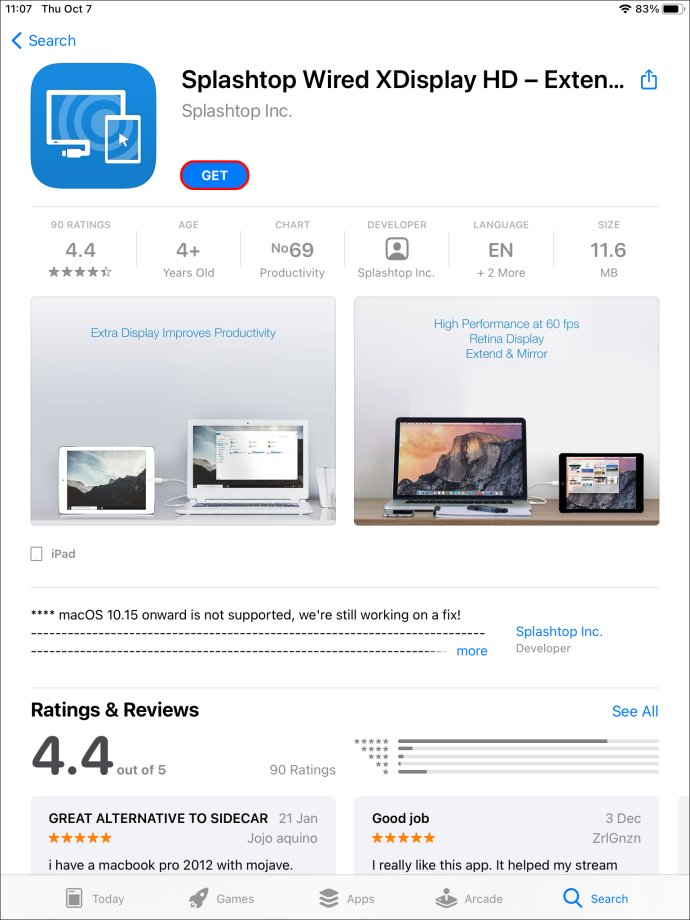
- डेस्कटॉप ऐप चलाएँ और फिर केबल का उपयोग करके iPad या टैबलेट को अपने Mac से कनेक्ट करें।

- आपको टेबलेट पर एक खाली डेस्कटॉप दिखाई देगा। पर नेविगेट करें दिखाना मॉनिटर सेटिंग्स को ट्वीक करने के लिए सेटिंग्स।
XDisplay एक बहुत अच्छा स्क्रीन मिररिंग अनुभव प्रदान करता है, और यदि आपके Mac में साइडकार फ़ंक्शन नहीं है तो यह एक बढ़िया विकल्प है। हालाँकि, यदि आपको XDisplay की तुलना में अधिक पेशेवर दृष्टिकोण की आवश्यकता है, तो आप डुएट डिस्प्ले में निवेश करने पर विचार कर सकते हैं। यह एक क़ीमती लेकिन एक बेहतर विकल्प है।
आप ps4 पर कौन सा गेम खेल रहे हैं उसे कैसे छिपाएं?
स्पलैशटॉप की तरह, आपके आईपैड या टैबलेट और आपके मैक को इंस्टॉल करने के लिए एक अलग ऐप है। ध्यान दें कि मानक आईओएस ऐप $ 10 है। मानक संस्करण भी दो उपकरणों को जोड़ने के लिए एक केबल का उपयोग करता है। आप एक वायरलेस कनेक्टिविटी संस्करण और अन्य सुविधाओं जैसे दूरस्थ डेस्कटॉप या उन्नत ग्राफिक्स प्राप्त करने के लिए अतिरिक्त भुगतान कर सकते हैं। अंत में, ड्राइंग सुविधाओं के लिए, आपको वार्षिक शुल्क भी देना होगा।
आपके हाथ की हथेली पर डुअल मॉनिटर सेटअप
दोहरे मॉनिटर सेटअप में निवेश करना एक महंगा उपक्रम है। जब तक आपको वास्तव में फुल-स्केल सिस्टम की आवश्यकता न हो, आप बस अपने iPad या टैबलेट को दूसरे मॉनिटर में बदल सकते हैं। शुक्र है, ऐसे कई उत्कृष्ट ऐप्स हैं जो उपकरणों को कनेक्ट करने में मदद करते हैं, और मैक में एक अंतर्निहित सुविधा भी है जो आपको ऐसा करने की अनुमति देती है।
इस लेख में दूसरे मॉनीटर के रूप में आपके टेबलेट या iPad का उपयोग करने के सर्वोत्तम तरीकों के बारे में बताया गया है। उम्मीद है, वे बैंक को तोड़े बिना आपकी उत्पादकता को बढ़ाने में मदद करेंगे।
क्या आपने दूसरे मॉनिटर के रूप में वर्णित किसी भी ऐप का उपयोग किया है? आपका पसंदीदा कौन सा है? नीचे टिप्पणी अनुभाग में हमें बताएं।








